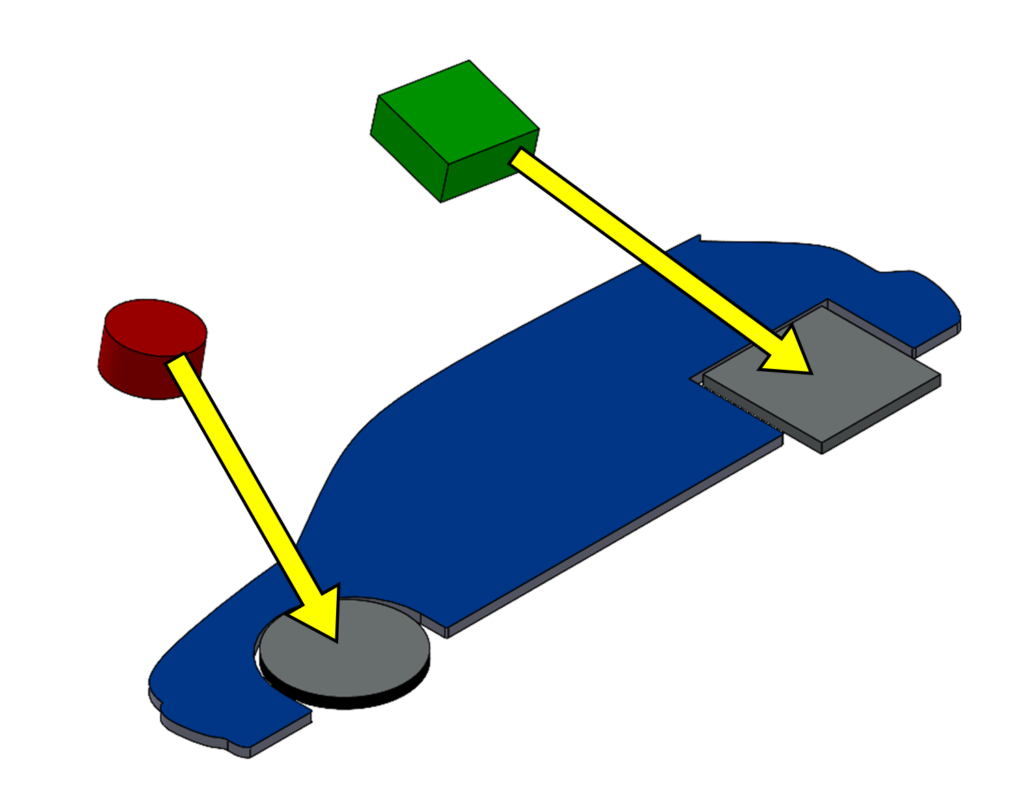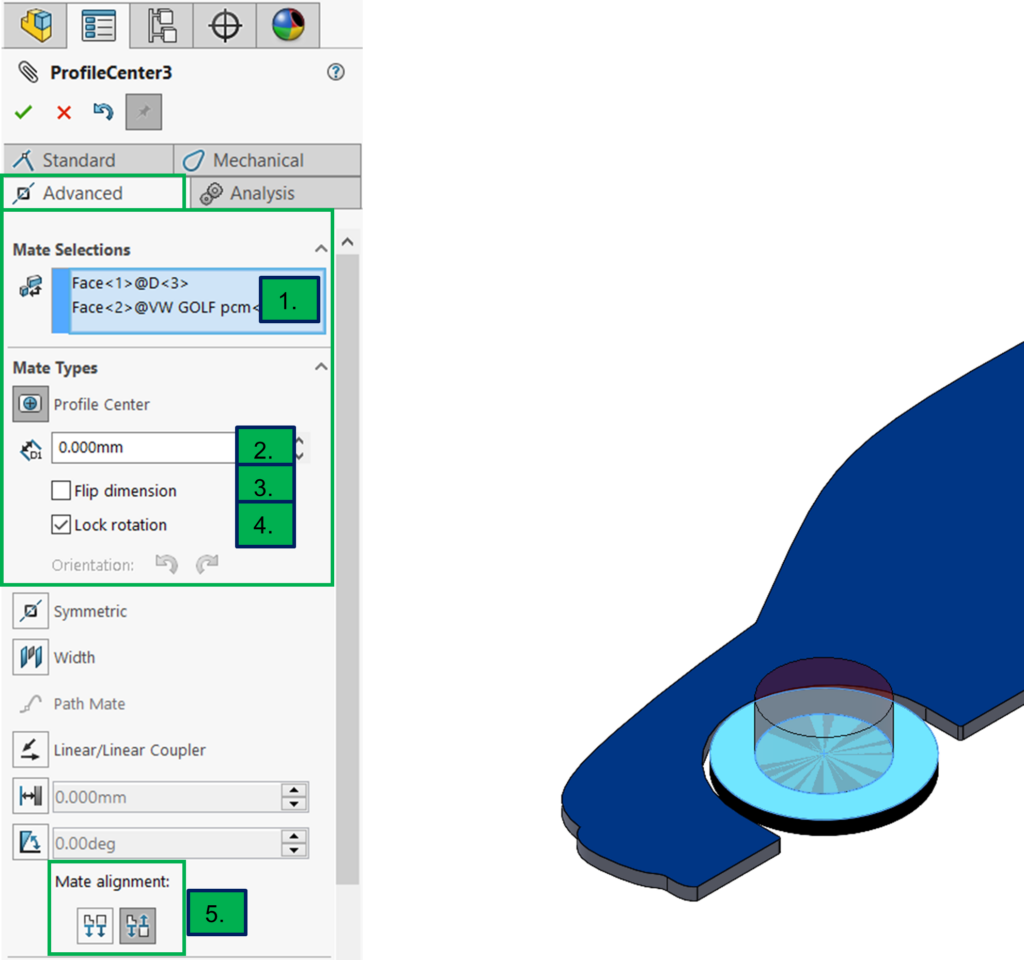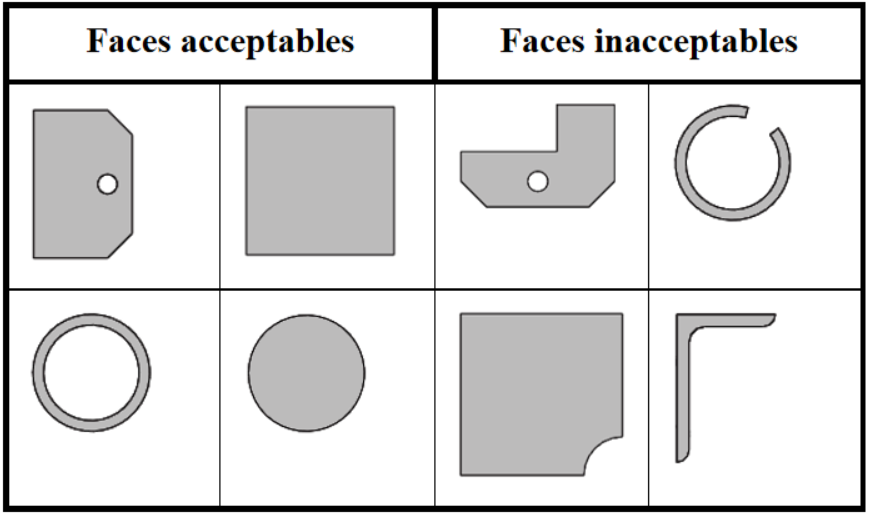Contrainte centre du profil SOLIDWORKS : alignement efficace des composants dans les assemblages
Dans un assemblage SOLIDWORKS, la contrainte centre du profil permet d’aligner des profils géométriques entre eux et contraint totalement les composants. Cette contrainte est très intéressante, car elle permet de bloquer les 6 degrés de liberté d’un composant dans l’espace.
Dans ce technical tip, nous allons ajouter la contrainte « Centre du profil » de 2 manières différentes :
- Via la touche de raccourci CTRL (Variante 1) ;
- Via la fonction « Contraintes » du CommandManager (Variante 2).
Variante 1
Premièrement, dans un assemblage, sélectionner une face sur chaque composant à l’aide de la touche CTRL du clavier. Relâcher CTRL sans bouger la souris puis le menu contextuel apparaît. Cliquer sur « Centre du profil ».
Se référer au tableau ci-dessous pour remplir les options du menu contextuel :
| 1. | Contraintes |
| 2. | Inverser la direction de la contrainte |
| 3. | Valider la contrainte |
| 4. | Verrouiller la rotation (Profils circulaires uniquement) |
| 5. | Modifier l’orientation de la contrainte (sens horaire ou anti-horaire) |
| 6. | Insérer un décalage + inverser le décalage |
Une fois complété, cliquez sur pour valider la contrainte.
Variante 2
Dans le CommandManager, dans l’onglet « Assemblage », cliquer sur la fonction contrainte
Sélectionner deux profils puis aller dans l’onglet « Avancé ».
Se référer au tableau ci-dessous pour remplir les options du PropertyManager :
| 1. | Face sélectionnées |
| 2. | Décalage entre les faces |
| 3. | Inverser le décalage |
| 4. | Verrouiller la rotation (Profils circulaires uniquement) |
| 5. | Inverser la direction de la contrainte |
Une fois complété, cliquez sur pour valider la contrainte.
Une fois ces deux contraintes « Centre de profil » ajoutées à l’assemblage, le symbole (-) en préfixe des composants disparait, car les composants sont totalement contraints (selon exemple au-dessus).
Dans le dossier « Contraintes » du FeatureManager, nous pouvons constater l’ajout de ces deux contraintes centre de profil.
Note : L’icône de la contrainte « ProfileCenter3 » est grisée, car l’option « Verrouiller la rotation » de la contrainte a été cochée ce qui n’est pas le cas pour « ProfileCenter1 ».
point d’attention
Attention, tous les profils ne sont pas éligibles pour cette contrainte, ci-dessous un tableau avec quelques exemples de faces OK et KO.
Illustration tirée de : Techniques de contraintes avancées, Dassault Systèmes SolidWorks Corporation, 175 Wyman Street, Waltham, MA 02451 Etats-Unis, Techniques de modélisation des assemblages, pp. 60-428
Auteur de l’article
Jean-Luc Pfefferli, SOLIDWORKS Trainer chez Visiativ Switzerland